win11解包跳过输入密码 win11强制解除电脑开机密码教程
随着Windows 11的发布,许多用户纷纷提出了对于解包跳过输入密码以及解除电脑开机密码的需求,对于这些问题,本文将为大家详细介绍Win11解包跳过输入密码的方法以及强制解除电脑开机密码的教程。通过本文的指导,相信大家能够有效解决这些烦恼,提高电脑的使用便利性。不妨跟随本文一起来了解吧!

win11强制解除电脑开机密码
工具/原料
设备:华硕灵耀14
系统:windows11系统
方法/教程
方法一:pin码
1、如果此前在系统中设置过“pin码”,可以直接通过pin码进入系统;
2、如果有微软账户,也可以选择使用微软账户登录到系统中;
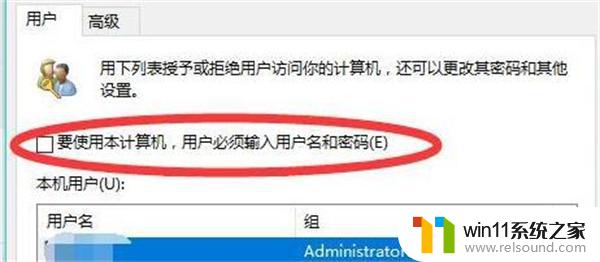
3、按下“win+r”打开运行,输入“C:\Windows\System32\Netplwiz.exe”回车确定;
4、打开之后,在用户选项卡下取消勾选“要使用本计算机,用户必须输入用户名和密码”;
5、再点击下方“确定”保存就可以取消开机密码了。
方法二:自动删除开机密码
1、右键点击开始菜单,然后点开“运行”。
2、在运行框中输入“cmd”回车确定。
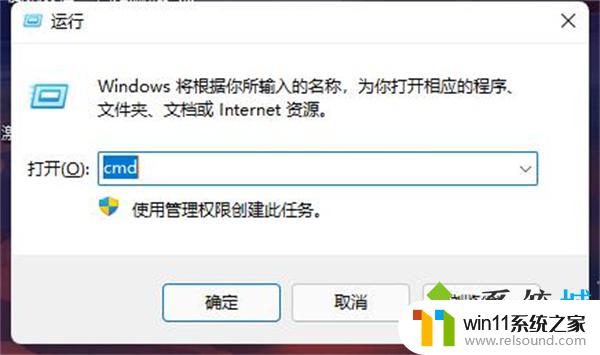
3、在其中输入“net users administrator ”(注意这里命令代码后有两个空格)。
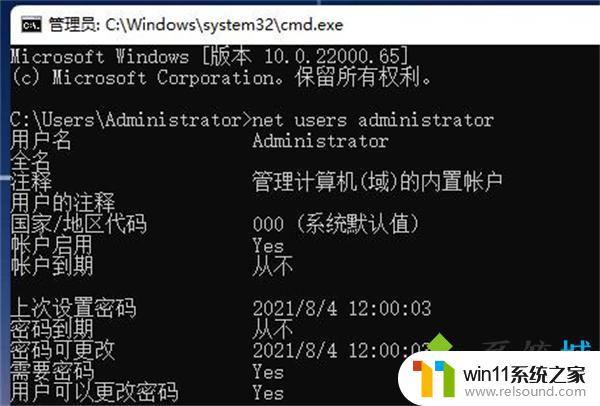
4、回车确定后等待系统自动删除开机密码就可以了。

方法三:备份重置
1、如果我们提前对密码进行过备份,这里可以选择“重置密码”。
2、接着根据系统提示一步步进行操作,输入新密码之后就可以直接登录系统了。
方法四:命令重置密码
1、如果既没有pin码,也没有注册过微软账号,那么可以在安全模式中重置密码;
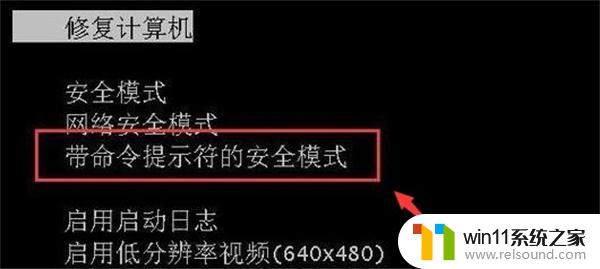
2、首先重启电脑,进入启动设置,然后选择“带命令提示符的安全模式”;
3、在命令提示符中输入“net user AA 123456 /add”回车确定,重启电脑后就可以使用“123456”密码登录了。
以上就是win11解包跳过输入密码的所有内容,如果您遇到这种情况,可以尝试按照以上方法解决,希望对您有所帮助。
win11解包跳过输入密码 win11强制解除电脑开机密码教程相关教程
- 为什么win10电脑开机输入密码后黑屏 电脑开机输入密码后黑屏怎么解决
- 台式电脑开机密码怎么更改密码 电脑开机密码怎么重置
- 怎样取消电脑密码开机密码 如何取消电脑开机密码设置
- 华硕win11如何取消开机密码 Win11如何取消开机密码
- win7密码输错五次锁定多久恢复 Windows7/8/10密码输入错误后如何强制锁定计算机
- 如何更换win10电脑锁屏密码设置 win10电脑锁屏密码更改教程
- win10共享每次都要输入密码 Win10家庭版共享密码问题解决方法
- 电脑开机忘记了密码怎么办 笔记本电脑开机密码忘了重置密码方法
- 密码忘了怎么解开手机 手机密码忘了怎么办
- win10系统在哪里设置开机密码 Windows10开机密码设置方法详解
- 英伟达新一代AI芯片过热延迟交付?公司回应称“客户还在抢”
- 全球第二大显卡制造商,要离开中国了?疑似受全球芯片短缺影响
- 国外芯片漏洞频发,国产CPU替代加速,如何保障信息安全?
- 如何有效解决CPU温度过高问题的实用方法,让你的电脑更稳定运行
- 如何下载和安装NVIDIA控制面板的详细步骤指南: 一步步教你轻松完成
- 从速度和精度角度的 FP8 vs INT8 的全面解析:哪个更适合你的应用需求?
微软资讯推荐
- 1 英伟达新一代AI芯片过热延迟交付?公司回应称“客户还在抢”
- 2 微软Win11将为开始菜单/任务栏应用添加分享功能,让你的操作更便捷!
- 3 2025年AMD移动处理器规格曝光:AI性能重点提升
- 4 高通Oryon CPU有多强?它或将改变许多行业
- 5 太强了!十多行代码直接让AMD FSR2性能暴涨2倍多,性能提升神速!
- 6 当下现役显卡推荐游戏性能排行榜(英伟达篇)!——最新英伟达显卡游戏性能排名
- 7 微软发布Win11 Beta 22635.4440预览版:重构Windows Hello,全面优化用户生物识别体验
- 8 抓紧升级Win11 微软明年正式终止对Win10的支持,Win10用户赶紧行动
- 9 聊聊英特尔与AMD各自不同的CPU整合思路及性能对比
- 10 AMD锐龙7 9800X3D处理器开盖,CCD顶部无3D缓存芯片揭秘
win10系统推荐